简单取放示例
本节展示了一个简单的取放示例,使用带有真空夹爪的机械臂移动一个箱。
小贴士按照入门指南熟悉如何在 RoboDK 中从零开始创建新项目。
请按照以下步骤创建取放示例:
创建一个新的 RoboDK 项目
这些步骤将向您展示如何在 RoboDK 中为拾取和放置应用创建一个新项目(也称为工作站)。
1.打开 RoboDK:在计算机上启动 RoboDK 应用程序。
2.创建新工作站从RoboDK 的主菜单中选择 "文件"-"新建工作站"-新的空白工作站将被创建为您的工作区。

3.从资源库中插件机器人
a.打开在线机器人资源库下载机器人
i.在主菜单中选择文件 → 打开在线资源库。
ii.RoboDK 资源库窗口将打开,显示各种工业机器人。
b.选择并导入机器人:
i.使用搜索栏查找适合拾放任务的机器人(如 UR10、ABB IRB 120、发那科 LR Mate)。
ii.点击所需的机器人,然后选择下载。
c.将机器人放置在站内:
i.机器人将自动出现在站内。
ii.如有必要,可使用 "移动工具 "调整其位置。

4.添加参考坐标系插件
a.创建参考坐标系:
i.转到程序 → 添加参考坐标系。
ii.新的参考坐标系将出现在测站树和 3D 视图中。
b.定位参考坐标系:
i.双击参考坐标系,输入坐标(X、Y、Z)和旋转值。
ii.单击 "确定 "保存位置。

5.导入 3D 物体
a.加载物体模型:
iii.在主菜单中选择文件 → 打开。
iv.浏览并选择要拾取和放置的物体 3D 模型(如 STEP、IGES 文件)。
b.定位物体:
v.使用 "移动工具 "调整物体在参考坐标系中的位置。
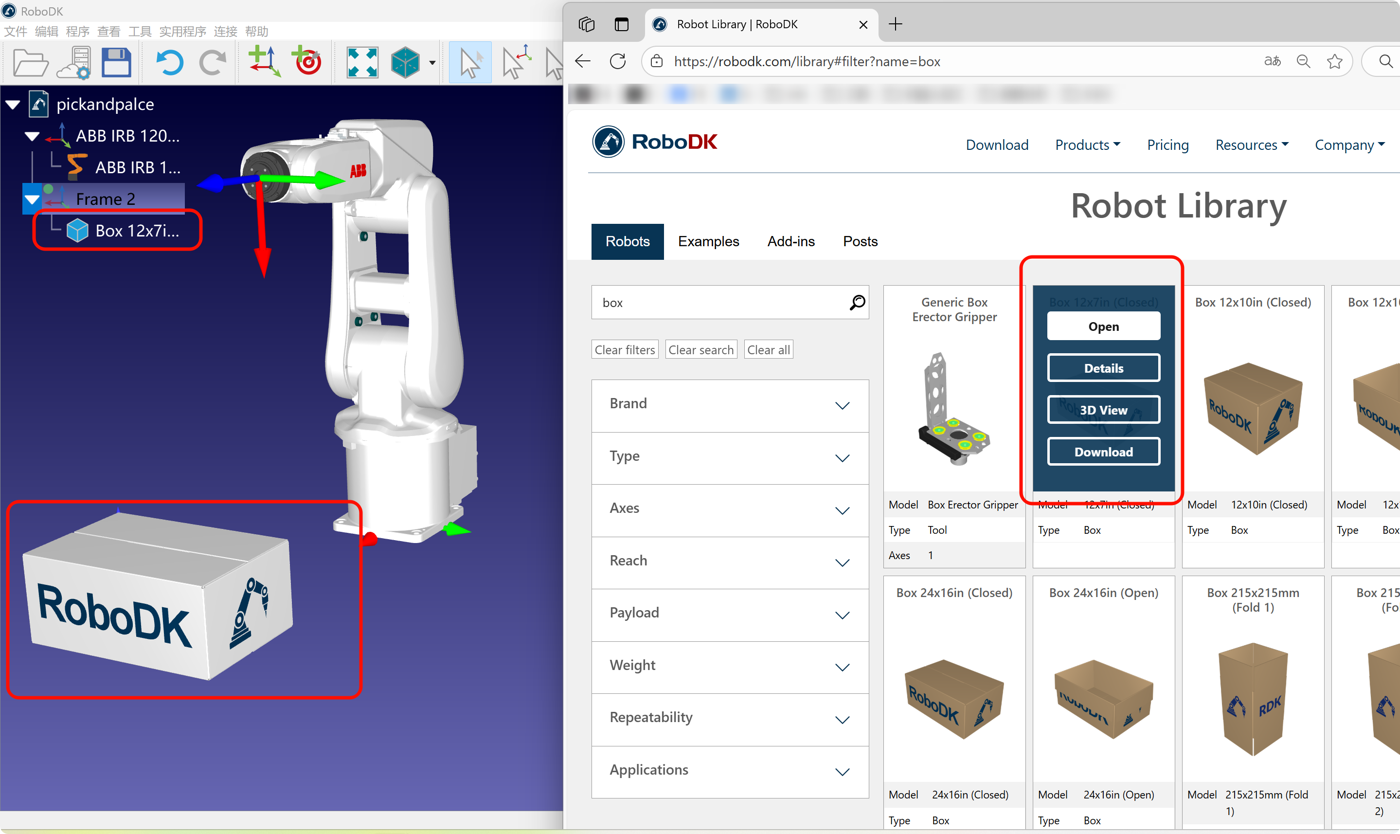
6.添加一个工具(夹爪)
a.选择夹爪:
i.在主菜单中,转到实用工具 → 添加工具 (TCP)。
ii.从机器人资源库中选择夹爪或导入自定义夹爪文件。
b.将工具安装到机器人上:
i.右键单击工作站树中的夹爪,选择 "附加到机器人"。
ii.选择合适的机器人法兰。
c.定义 TCP(工具中心点):双击工具,输入相对于机器人法兰的 TCP 坐标。

创建目标 for Pick and Place
请按照以下步骤在 RoboDK 中为拾取和放置应用创建基本目标
7.添加选取和放置目标:
a.将机器人移动到所需的拾取位置。
b.选择程序 → 目标示教,保存位置。
c.重复拾取、缩回拾取、放置和缩回放置位置。
8.整理目标:
a.为清晰起见,重新命名目标(如 Approach_Pick、Pick、Place)。按 F2 键重新命名目标。
b.不要忘记在测站树中的相关参考坐标系下创建目标。
9.创建拾取目标:将机器人放在箱上方,创建一个名为 "Pick "的目标。

10.创建放置目标:将机器人移动到要放置箱的位置,然后创建一个名为 "放置 "的目标。

11.创建缩回目标:
a.将机器人移至拾取目标,并沿 Z 轴向上移动。
b.创建一个名为 "Pick Retract "的新目标。
c.对 "位置 "目标重复上述步骤。

创建取放程序
请按照以下步骤在 RoboDK 中创建一个基本的取放程序,使用真空夹爪的六轴机器人手臂移动一个箱。
1.为取放操作编程 :
a.创建新程序:转到程序 → 添加程序,将其命名为 PickAndPlace。
b.插件运动说明:
i.为每个目标添加 MoveJ 或 MoveL 指令。
ii.先将机器人移动到缩回目标,然后创建一个 MoveL 移动到拾取目标,再返回到缩回目标。
iii.对 "位置 "目标重复上述步骤。

2.拾取和放置物体的插件事件。
a.要添加事件,请转到程序 → 模拟事件指令。
b.在 MoveL(拾取)后添加一个带有操作 Attach 对象的事件来拾取箱。

c.在 MoveL(放置)动作后添加一个事件,并将 Detach object(分离物体)动作放置到箱中。附加到父对象选项允许在物体脱离夹爪后将其附加到新的对象上。

d.如果需要,也可以单独创建一个带有事件操作的程序 Set object position(设置物体位置),将箱重置到原点位置。

按照以下步骤,您就可以在 RoboDK 中成功创建一个基本的拾放站。